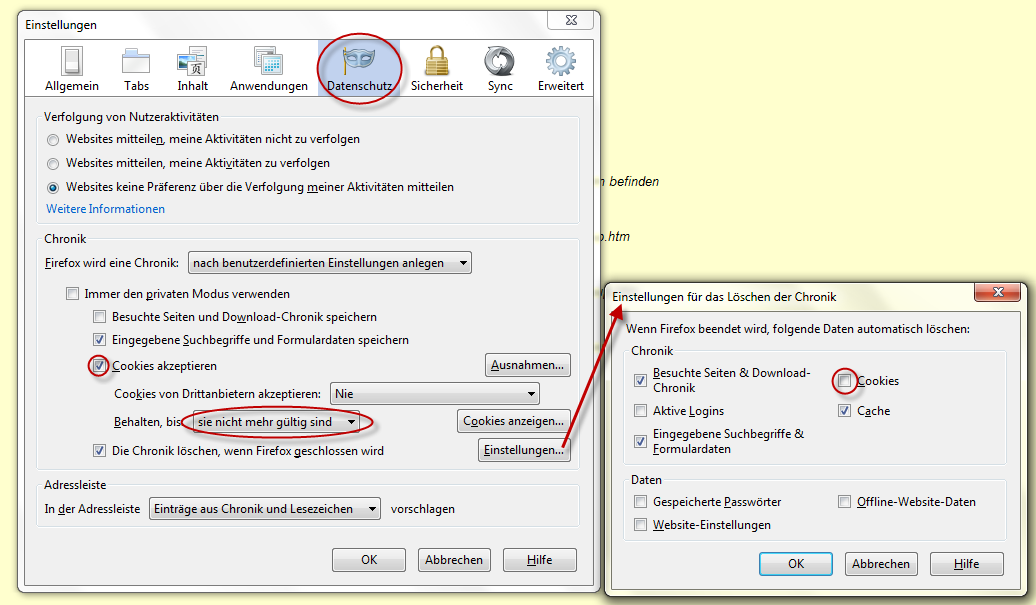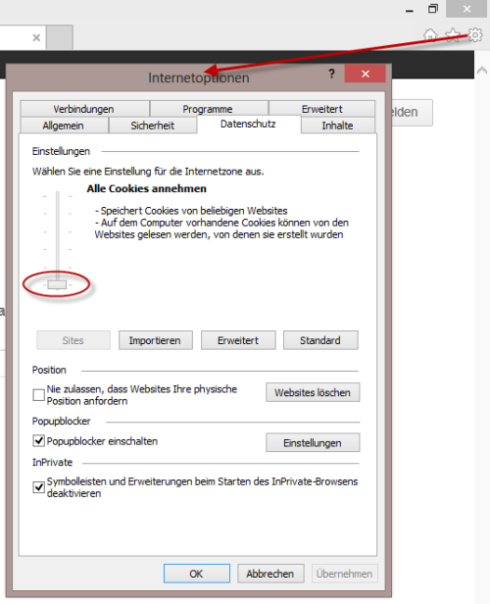„Mein Lernprofil ist verloren gegangen“
Bitte beachten Sie, dass Sie alle hier beschriebenen Lösungsvorschläge auf eigenes Risiko anwenden.
„Lernprofil“ – was ist das?
Han Trainer (Pro) verfolgt und protokolliert laufend Ihren Lernfortschritt und passt sich diesem an. Dazu erstellt das Programm ein individuelles Lernprofil. Es beinhaltet unter anderem Ihren Nutzernamen, den zuletzt von Ihnen verwendeten Lernmodus, eine Auflistung Ihrer erfolgreich gelernten Vokabeln (inklusive Lernzeitpunkt zur Auswertung durch den Wiederholassistenten), die Fehlerpunkte aller noch nicht gelernten Vokabeln (zur Ermittlung Ihrer persönlichen Problemvokabeln), sowie Ihre selbst zusammengestellten Lektionen. Sobald Sie im Programm auf „Speichern“ klicken, wird Ihr Lernprogramm lokal, d.h. auf der Festplatte Ihres Computers, gespeichert. Sobald Sie sich auf demselben Computer mit dem selben Nutzernamen wieder bei Han Trainer Pro anmelden, wird das Lernprofil reaktiviert und Sie können an der Stelle weiterlernen, an der Sie zuvor Ihr Training unterbrochen haben.
Woran erkenne ich, dass mein Lernprofil gespeichert wurde?
- Beim Start des Programms ist Ihr letzter Nutzername bereits in das Feld unter „Bitte geben Sie Ihren Namen ein:“ eingetragen und darunter steht „Lernprofil vorhanden“
- Nach dem Login öffnet sich automatisch die Lektion, aus der Sie zuletzt Vokabeln gelernt haben in dem Lernmodus, den Sie zuletzt verwendet haben
- Sie werden mit „Willkommen zurück, [IhrNutzername]“ begrüßt
- In der Übersicht „Lektionen“ sehen Sie, dass bereits Vokabeln gelernt wurden
…und wenn das Lernprofil weg ist?
Dies kann mehrere Ursachen haben:
- Falls Sie das Programm erstmals starten, existiert noch kein Lernprofil – melden Sie sich einfach an, lernen Sie ein paar Vokaben und klicken Sie dann auf „Speichern“.
- Eventuell haben Sie bei der letzten Nutzung des Programms vergessen, auf „Speichern“ zu klicken. In diesem Fall ist leider nichts zu machen.
- Nach einem Update auf eine höhere Version ist möglicherweie eine Migration des Lernprofils erforderlich.
- Falls Sie eine ältere Version (4.76 oder darunter) von Han Trainer benutzen oder das Programm auf dem MAC oder unter Linux nutzen, wird das Lernprofil von Han Trainer Pro als so genanntes „Shared Object“ abgelegt. Technisch gesehen sind diese Shared Objects mit Cookies durchaus vergleichbar und leider die einzige Möglichkeit, wie man in Flash etwas abspeichern kann.
So finden Sie diese Dateien auf Ihrem Computer
Möglicherweise hat das Löschen von Cookies dazu geführt, dass Ihr Lernprofil verloren gegangen ist. Wenn Cookies – gewollt oder ungewollt – gelöscht werden, dann passiert dies in der Regel durch restriktive Sicherheitseinstellungen im Browser (Internet Explorer oder Firefox).
Diese Einstellungen ändern Sie wie folgt:
Im Internet Explorer (falls Sie aus irgenwelchen Gründen das Programm nicht über Setup.exe auf Ihrem Windows-PC installieren können):
1.) Internetoptionen > „Datenschutz“ .
2.) „Alle Cookies akzeptieren“ einstellen
Bitte beachten Sie dass Sie durch das Ändern dieser Einstellungen auch anderen Programmen und Webseiten erlauben, nutzerbezogene Daten auf Ihrem Computer zu speichern.
Lösung: Die o.g. Datei wieder herstellen und in Han Trainer Pro mit dem selben Namen wie bisher anmelden und ggf. im Browser das Löschen von Flash-Cookies unterbinden.
Unter Windows wird das Lernprofil stattdessen als „normale“ Textdatei auf Ihrem Computer abgelegt. - Falls keiner der obigen Fälle zutrifft, kontaktieren Sie den Autor .
Wo wird das Lernprofil gespeichert (zwecks Backup o.ä.)?
a) PC mit Windows-Betriebssystem (auch Windows-Tablet-PCs)
Han Trainer ab Version 4.78:
Das Lernprofil wird als Textdatei mit der Endung .dat im Verzeichnis „Anwendungsdaten“ (C:\ProgramData)* Ihres PCs abgelegt*. Sie finden es dort im Unterverzeichnis „HanTrainerProFiles“.
Für frühere Versionen sowie ggf. für die Online-Version gilt: Das Lernprofil von Han Trainer Pro wird nicht im Anwendungsdaten-Verzeichnis abgelegt, sondern ist als so genanntes „Shared Object“ hier zu finden
PC mit Windows 7, Windows 8 oder Windows 10:
C:\Users\[IhrWindowsNutzername]\AppData*\Roaming\Macromedia\Flash Player\#SharedObjects\[ZufallsKombinationAusZahlenUndZiffern, z.B. CCJNYWGJ]\localhost\[IhrHanTrainerProNutzername]-pro-[Edition]-[VersionsnummerOhnePunkt].sol
PC mit Windows Vista:
c:\Benutzer\[IhrWindowsNutzername]\user_domain\AppData*\Roaming\Macromedia\Flash Player\#SharedObjects\web_domain\path_to_application
\application_name\[IhrHanTrainerProNutzername]-pro-[Edition]-[VersionsnummerOhnePunkt].sol
PC mit Windows XP:
C:\Dokumente und Einstellungen\[IhrWindowsNutzername]\Anwendungsdaten\Macromedia\
Flash Player\#SharedObjects\[ZufallsKombinationAusZahlenUndZiffern, z.B. 3HM8A5FT]\localhost\[IhrHanTrainerProNutzername]-pro-[Edition]-[VersionsnummerOhnePunkt].sol
In diesem Verzeichnis finden Sie mindestens eine weitere Datei mit der Endung „.sol“.
- Wenn Sie nur das Lernprofil eines bestimmten Nutzers sichern wollen, kopieren Sie die Datei [IhrHanTrainerProNutzername]-pro-[Edition]-[VersionsnummerOhnePunkt].sol.
- Wenn Sie alle sonstigen Einstellungen (z.B. Programmsprache, Highscores,…) sichern wollen, kopieren Sie die Datei !generalSettings-pro-[Edition]-[VersionsnummerOhnePunkt].sol.
Beispiel: Han Trainer Pro HSK Edition Version 5.15 speichert die Einstellugen in der Datei !generalSettings-pro-Hsk-515.sol.
- *Die Order „AppData“ und „ProgramData“ sind System-Ordner und werden je nach Einstellung im Windows-Dateimanager entweder halb-durchsichtig oder gar nicht angezeigt.
Letzteres ist die unter Windows die Standardeinstellung. Sie kann wie folgt geändert werden, so dass auch „unsichtbare“ Ordner angezeigt werden:
Windows 7 und früher: Windows-Dateimanager > Extras > Ordneroptionen > Ansicht > Versteckte Dateien und Ordner.
Windows 8: Windows-Dateimanager > Ansicht > Optionen > Ordner-und
Suchfunktionen ändern > Ansicht > Versteckte Dateien und Ordner.
Windows 10: Windows-Dateimanager > Ordner- und Suchoptionen ändern > Ansicht > Versteckte Dateien und Ordner.
b) MAC mit Mac OS X (ältere Versionen – leider ist Han Trainer Pro zu aktuellen MAC-Betriebssystemen (ab 2020) nicht mehr kompatibel)
Das Lernprofil wird als sogenanntes „Shared Object“ mit der Endung „.sol“ auf Ihrem MAC abgelegt, und zwar unter:
[IhrBenutzerverzeichnis]/Library*/Preferences/Macromedia/Flash Player/#SharedObjects/[ZufallsKombinationAusZahlenUndZiffern, z.B. 3HM8A5FT]/localhost/
In diesem Verzeichnis finden Sie – eventuell in kryptisch benannten Unterordnern – Ihr Lernprofil und mindestens eine weitere Datei mit der Endung „.sol“.
- Wenn Sie nur das Lernprofil eines bestimmten Nutzers sichern wollen, kopieren Sie die Datei [IhrHanTrainerProNutzername]-pro-[Edition]-[VersionsnummerOhnePunkt].sol .
- Wenn Sie alle sonstigen Einstellungen (z.B. Programmsprache, Highscores,…) sichern wollen, kopieren Sie die Datei !generalSettings-pro-[Edition]-[VersionsnummerOhnePunkt].sol.
Beispiel: Wenn Sie Han Trainer Pro HSK Edition Version 5.15 benutzen, kopieren Sie die Datei !generalSettings-pro-Hsk-515.sol.
*Der Order „Library“ ist ein System-Ordner und wird standardmäßig im Finder nicht angezeigt. Um ihn anzuzeigen, Klicken Sie mir rechts (bzw. Apfeltaste+linker Mausklick) in Ihr Nutzerverzeichnis. Im Kontextmenü, das daraufhin erscheint, finden Sie im unteren
Bereich den Eintrag „Library anzeigen“.
c) Linux (ältere Versionen – leider wurde die Entwicklung des Adobe Flash Plugins für Linux eingestellt):
Das Lernprofil wird als sogenanntes „Shared Object“ mit der Endung „.sol“ auf Ihrem
Linux-Computer abgelegt, und zwar unter:
[IhrNutzerverzeichnis]/.macromedia/Flash_Player/#SharedObjects
In diesem Verzeichnis finden Sie – eventuell in kryptisch benannten Unterordnern – Ihr Lernprofil und mindestens eine weitere Datei mit der Endung „.sol“.
- Wenn Sie nur das Lernprofil eines bestimmten Nutzers sichern wollen, kopieren Sie die Datei [IhrHanTrainerProNutzername]-pro-[Edition]-[VersionsnummerOhnePunkt].sol.
- Wenn Sie alle sonstigen Einstellungen (z.B. Programmsprache, Highscores,…) sichern wollen, kopieren Sie die Datei !generalSettings-pro-[Edition]-[VersionsnummerOhnePunkt].sol.
Beispiel: Wenn Sie Han Trainer Pro HSK Edition Version 5.15 benutzen, kopieren Sie die Datei !generalSettings-pro-Hsk-515.sol.